¿Tiene dificultades para saber qué hacer con sus imágenes en el posprocesamiento? ¿Sabes por dónde empezar con la edición de fotos? ¿Te identificas con esto?
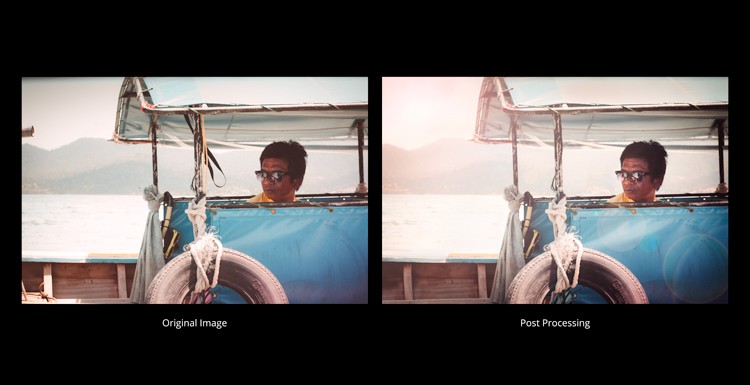
Antes y después de la edición de fotos.
Hace poco recibí un mensaje de ayuda de otro fotógrafo:“Estoy tan frustrado con Photoshop. ¡¿¡No sé qué hacer o por dónde empezar!?!?” Así que pregunté:“¿Cuál es el plan? ¿Qué estás intentando lograr?" Su respuesta, "No estoy seguro...".
La verdad incómoda es que todos hemos estado allí. Mirando a Photoshop preguntándome cuál de sus herramientas logrará el aspecto que estamos tratando desesperadamente de replicar. Intenta hacer clic en cada botón, usar todas las herramientas y crear 1000 capas diferentes para agregar complejidad a su imagen con la ilusión de que esto la hará instantáneamente increíble.
Frustrado, te rindes. Y si eres como yo, probablemente entres a la cocina, abras la despensa y busques respuestas dentro de un paquete de galletas.
Este obstáculo abrumador de frustración puede hacer que tropieces, que te desenamores de la edición y, sin duda, comiences a hacer que todo parezca demasiado difícil e inalcanzable. En este tutorial, te mostraré una técnica muy simple que te hará superar este obstáculo para que puedas continuar tu viaje para crear bellas imágenes.

Después de un poco de edición de fotos reflexiva y cuidadosamente planificada.
Todo está en la preparación
El proceso de edición en Photoshop no tarda mucho en sentirse caótico.
Es fácil echar un vistazo a su foto y ponerse a trabajar instantáneamente creando una capa encima de la capa que se enfoca en todo tipo de ajustes a medida que los ve. Agrega un poco de contraste aquí, algo de brillo allá, agudiza esto y difumina aquello... Es rápido. Es reactivo.
Antes de que te des cuenta, tendrás curvas en lugares que no sabías que tenías y más ajustes de nivel que una silla de oficina ergonómica.
Es posible que se encuentre tropezando en la edición, el proceso probablemente se sienta un poco torpe, pero estará algo contento con el resultado hasta que haga clic en la siguiente foto. Donde todo el proceso comienza de nuevo y no sabes qué hacer, por dónde empezar y, lo peor de todo, te has quedado sin cookies.
¿Qué sucede si eliminamos el caos?
Crear bellas imágenes es un oficio. Y al igual que cualquier manualidad, se requiere mucho trabajo poco sexy en la preparación antes de que comiencen las cosas divertidas.
- Los fotógrafos de paisajes pasan su tiempo explorando ubicaciones, investigando dónde se pondrá (o saldrá) el sol y estudiando el clima antes de salir a las 4 am para capturar la magia.
- Los chefs de calidad pasan horas buscando y preparando sus ingredientes antes de servir sus obras maestras.
- Los pintores limpian, quitan el polvo y preparan sus pinceles y lienzos antes de dar vida a su visión.
- Los autores dedican horas a crear una estructura y un plan de contenido antes de poner el lápiz sobre el papel.
- Los constructores elaboran planos e intrincados planos de planta antes de colocar ladrillos y construir casas.
La preparación es la clave para entregar la mejor versión final posible de su oficio. La preparación sienta las bases a partir de las cuales puedes comenzar a formar consistencia y estilo, y te ayuda a concentrarte y mantener el rumbo.
Entonces, ¿cómo es la preparación?
Bueno, al igual que un constructor no llega a un sitio y coloca ladrillos al azar para construir una casa, o un chef con una estrella Michelin no aparece en una noche de servicio y crea un menú con lo que hay en los armarios. . Usted, como fotógrafo y editor de imágenes, debe tratar de evitar abrirse camino al azar a través de Lightroom o Photoshop, colocar capas y ajustes sin rumbo fijo sin crear un plan que detalle lo que está tratando de lograr.
Entonces, cuando te acercas a tu imagen, sabes qué editar, por dónde empezar y qué estás haciendo. No hay caos:es sistemático y, como resultado, eres genial, sereno y metódico.
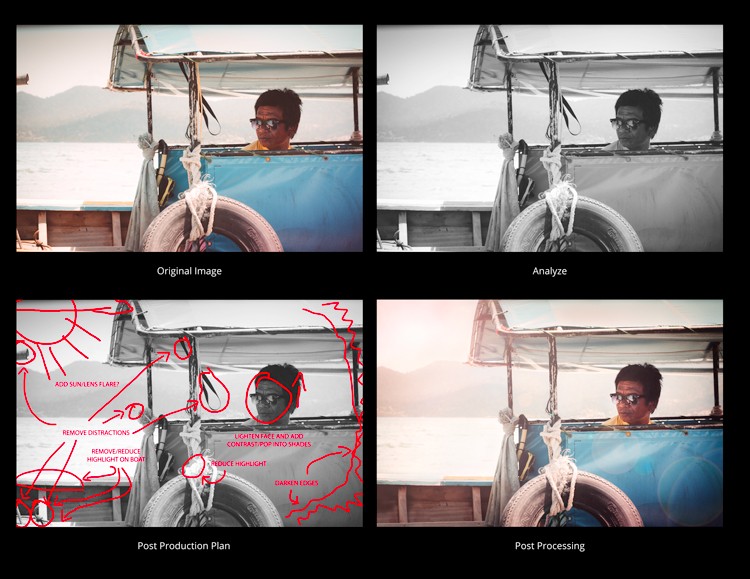
¡Pffff! ¿¡Quién tiene tiempo para planificar!?
Es fácil frustrarse con Lightroom y Photoshop. Y es aún más fácil comprar su salida con ajustes preestablecidos y acciones. Lo entiendo, quieres resultados rápidos, quieres ver un progreso instantáneo, no quieres detenerte, pensar y planificar, solo quieres hacer.
La verdad es que editar bellas imágenes es un oficio. Es algo de lo que enorgullecerse. Es el último paso para infundir a sus imágenes su personalidad y estilo antes de compartir su trabajo con sus clientes y seguidores. Por lo tanto, a veces es una buena idea darle al proceso de edición un poco más de amor y cuidado que solo presionar un botón.
Hacerlo puede marcar la diferencia entre que sus clientes y amigos piensen:"Oh, eso es bueno..." y digan "¡Oh, Dios mío! ¡Eso es increíble! ¿¡Puedo pedir una copia!?”
Por lo tanto, si desea saber cómo crear algo hermoso, algo artesanal, algo de lo que esté orgulloso, algo que le encantará a su audiencia, dedique tiempo a la etapa de preparación y cree un plan para sus ediciones. La realidad es que requiere un poco más de esfuerzo que presionar un botón predeterminado. Así es como puede hacer un plan simple.
Paso n.º 1:cargar Photoshop
Abre tu imagen en Photoshop. Puede hacerlo desde Photoshop navegando a ARCHIVO> ABRIR y seleccionando su imagen. Alternativamente, puede cargar su imagen en Photoshop desde su Biblioteca de Lightroom. Haga esto haciendo clic derecho en su foto dentro de su Biblioteca de Lightroom y vaya a EDITAR EN> EDITAR EN ADOBE PHOTOSHOP.
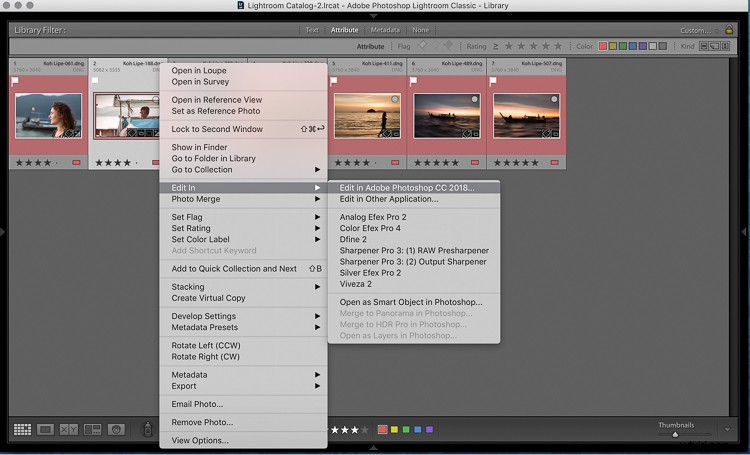
Paso n.º 2:convertir a blanco y negro
Para establecer qué editar y dónde comenzar con su imagen, es útil comenzar eliminando temporalmente la distracción del color. Esto elimina la información y hace que sea más fácil para sus ojos ver claramente lo que sucede dentro de su imagen. Convierta su imagen a blanco y negro usando el menú Capa de ajuste y navegando a Blanco y negro.
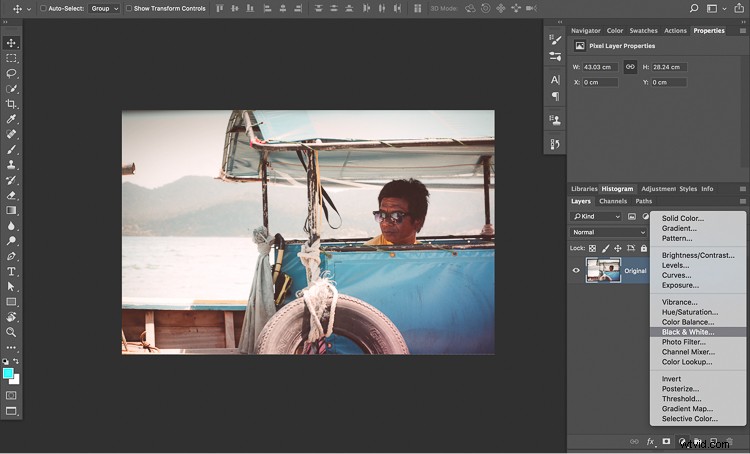
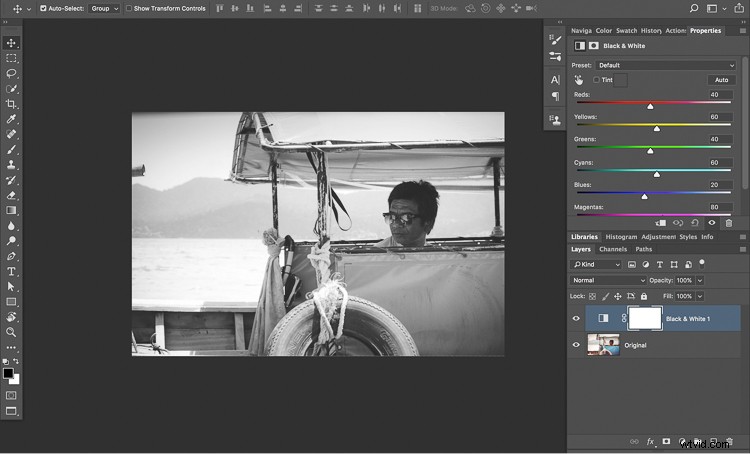
Paso n.º 3:¿Qué ves?
Asegúrese de que puede ver la imagen completa en su pantalla. En esta etapa, solo está observando su imagen de alto nivel para tener una idea de lo que le llama la atención. Navegue hasta VER> AJUSTAR EN LA PANTALLA, luego mantenga presionada la tecla CMD (Mac) o CTRL (PC) + presione la tecla menos (-) un par de veces para alejar la imagen.
Mientras observa su imagen, hágase estas preguntas.
- ¿Qué historia intenta contar la foto?
- ¿Adónde te atraen primero los ojos?
- ¿Adónde van tus ojos después?
- ¿Qué elementos realzan la historia?
- ¿Qué elementos debilitan la historia?
No hay necesidad de escribir un análisis en profundidad aquí. Dedique unos segundos a cada pregunta y escuche sus instintos. Lo que está tratando de hacer es mirar su imagen desde la perspectiva del espectador y establecer si está viendo o no lo que quiere que vea.
Controlar la atención del ojo del espectador es crucial para una buena foto. Se trata de guiarlos en un viaje ininterrumpido para que puedan absorber toda la bondad de la historia dentro de tu imagen.
¿Alguna vez ha tratado de leer un libro o ver una película mientras alguien le está hablando? Te distrae, te desconectas de la historia y pierdes el foco. Lo mismo se aplica a tus ojos cuando miras una foto. Los ojos se distraen con facilidad y, en el momento en que esto suceda, perderá la atención del espectador y la historia se desmoronará. Eliminar estas distracciones es clave para crear imágenes más sólidas.
Echa un vistazo a tu imagen. Mientras lo hace, tome nota de las áreas, objetos y elementos que sus ojos se sienten naturalmente atraídos y en los que se fijan. Por lo general, estas áreas serán las partes más brillantes de la imagen y las áreas con la mayor cantidad de contraste o nitidez. Es su trabajo determinar si estas áreas mejoran o no la historia o distraen la atención del espectador y, por lo tanto, debilitan la historia.
En el siguiente paso, veremos esta imagen de ejemplo y estableceremos las distracciones para que podamos crear un plan de edición simple.
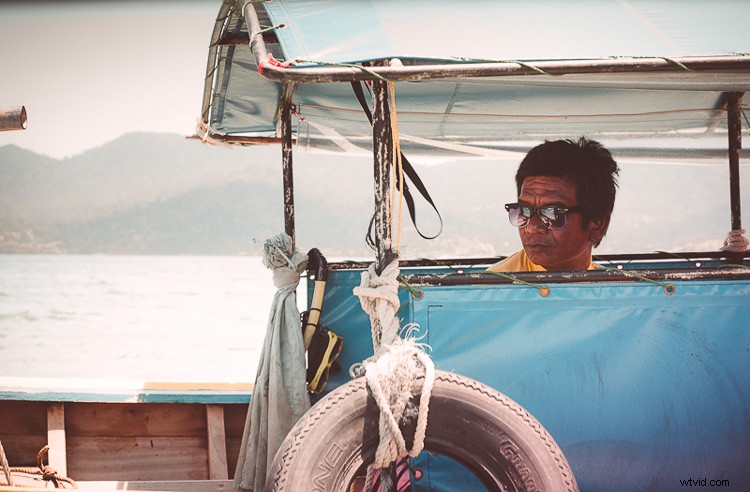
Paso n.º 4:creación de su plan
Cree una nueva capa y cámbiele el nombre a "Notas". En esta capa, puede usar la herramienta Pincel para marcar las áreas de su imagen a las que desea prestar atención en función de sus respuestas del paso n.º 3.
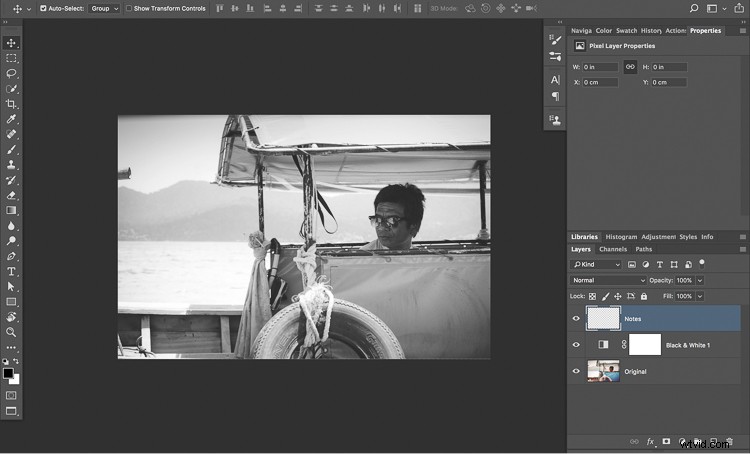
La imagen de ejemplo trata de contar la historia de un hombre tailandés que saca su bote al agua para hacer snorkel mientras intenta mantenerse fresco bajo el fuerte sol del mediodía. Sin embargo, es posible que sus ojos se distraigan con la correa negra que ondea, la cuerda y lo que parece ser un poste de metal al azar que sobresale del marco.
Marque cualquier distracción y cosas para quitar u ocultar
Con su capa de notas seleccionada, use un pincel de colores brillantes para rodear las distracciones, agregándolas a su plan. También puede usar la herramienta Tipo para aclarar sus ideas y no olvidar a qué se refieren sus marcas cuando vaya a editarlas más tarde.
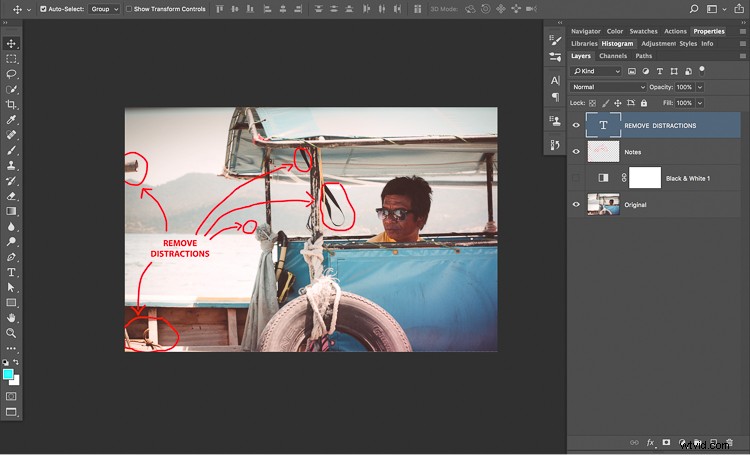
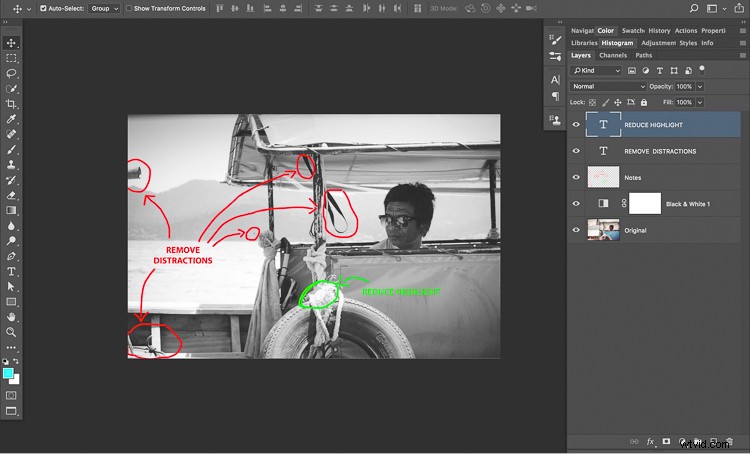
Marque los elementos a los que desea llamar más la atención
Continúe dejando que sus ojos exploren la imagen y marque los elementos que mejoran la historia. En la imagen de ejemplo, notará que el sujeto lleva un buen par de gafas de sol y que su rostro está un poco oscuro. Llamar la atención del espectador a esta área definitivamente mejorará la historia.
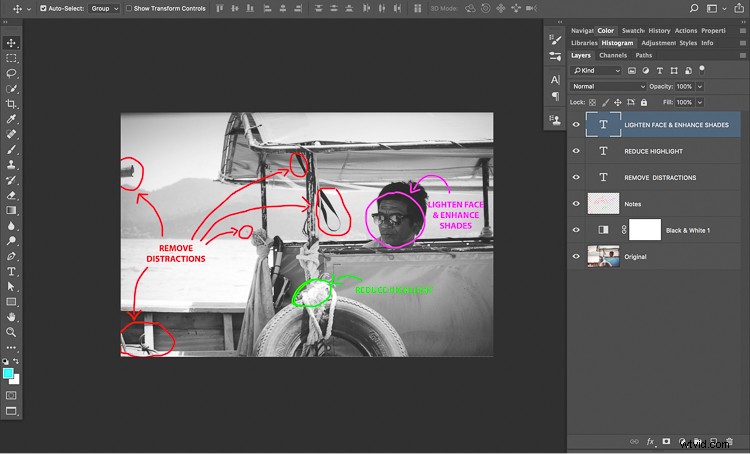
La imagen de ejemplo utiliza muchas líneas principales horizontales, como el horizonte, el borde del bote y el dosel. Si bien estos son efectivos para dirigir la vista a través de la imagen hacia el sujeto, no desea que sean demasiado efectivos y permitan que los ojos del espectador continúen por esas líneas y fuera de la imagen.
Una buena manera de evitar que esto suceda es oscurecer el lado derecho de la foto. Esto ayudará a controlar el enfoque del espectador al devolverlo al cuadro y al sujeto.
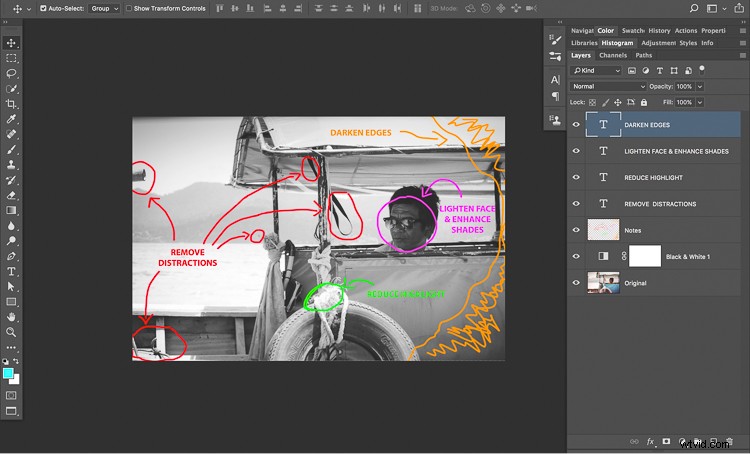
Otro elemento de este ejemplo que podría mejorar potencialmente la historia es la fuente de luz. Agregar un sol o un destello de lente puede ayudar a agregar algo de interés y equilibrar los ajustes realizados en la cara y las gafas de sol del sujeto.
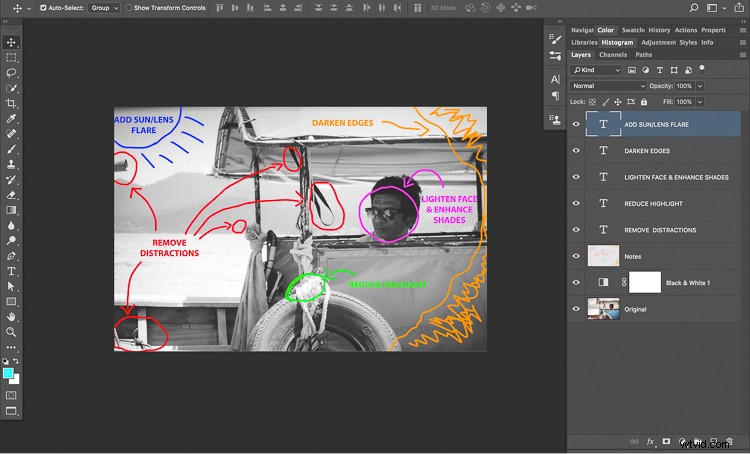
Ver la imagen en color nuevamente
Cuando haya terminado de explorar la imagen y marcar sus notas, es una buena idea desactivar la capa de ajuste de Blanco y negro que creó en el paso 2 y ver la imagen a todo color. Mientras lo hace, pregúntese si los colores que ve se alinean y realzan su historia o la debilitan.
Es probable que encuentre una o dos distracciones adicionales en forma de color. Estos pueden ser objetos de un color particular que no se alinean con el estado de ánimo de su historia o tal vez un tono de color general que quizás desee eliminar o mejorar.
En la imagen de ejemplo, puede ver que al desactivar la capa de ajuste de blanco y negro se muestra un objeto de color rosa brillante que provoca una distracción.
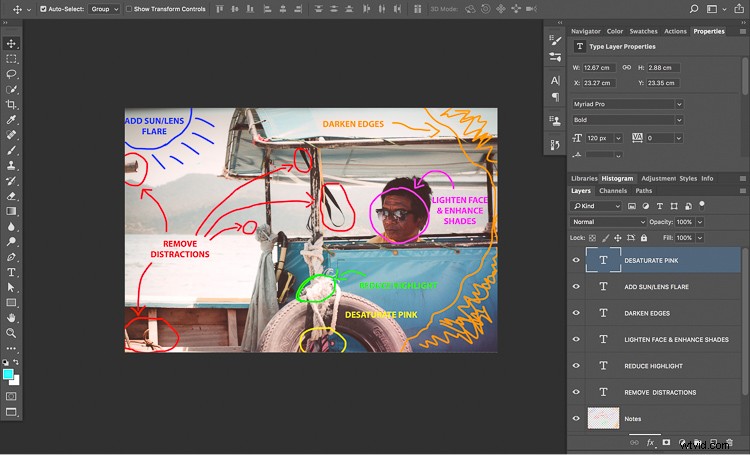
Finalmente, podemos trabajar con el color general de la imagen para alinearla con la historia. Dado que la imagen de ejemplo cuenta la historia de un hombre que trata de mantenerse fresco bajo el cálido sol del verano, agregar un tono de color sutil de cálido a frío puede ayudar a transmitir la historia y unir la imagen.
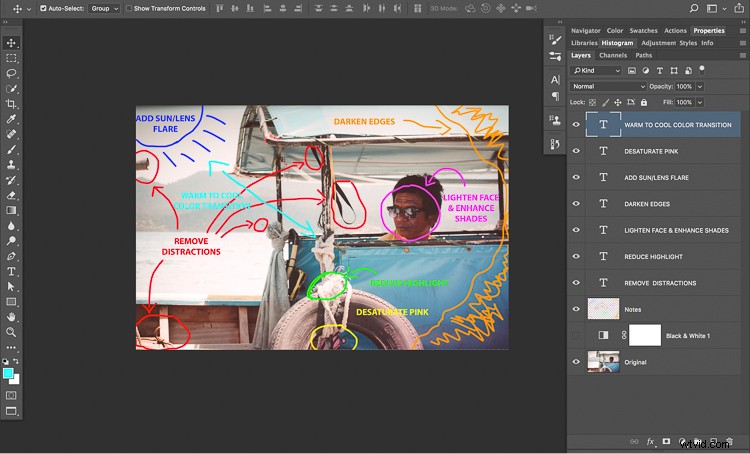
Paso n.º 5:crear un grupo
Cuando haya terminado de hacer sus notas, es hora de agruparlas todas. Puede hacer esto haciendo clic en su capa de ajuste Blanco y negro, manteniendo presionada la tecla MAYÚS en su teclado y haciendo clic en su capa de NOTAS (y cualquier otra capa de Tipo que haya creado).
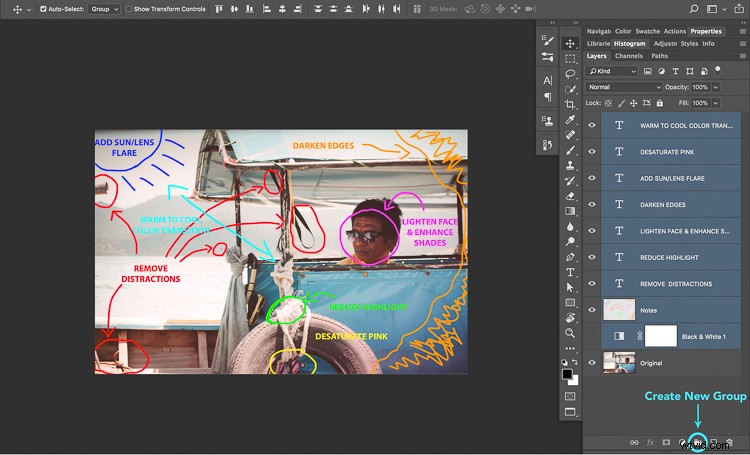
Con sus capas seleccionadas, haga clic en el ícono de Grupo para poner todas sus capas seleccionadas en un nuevo grupo. A continuación, puede cambiar el nombre del grupo a "Editar plan".
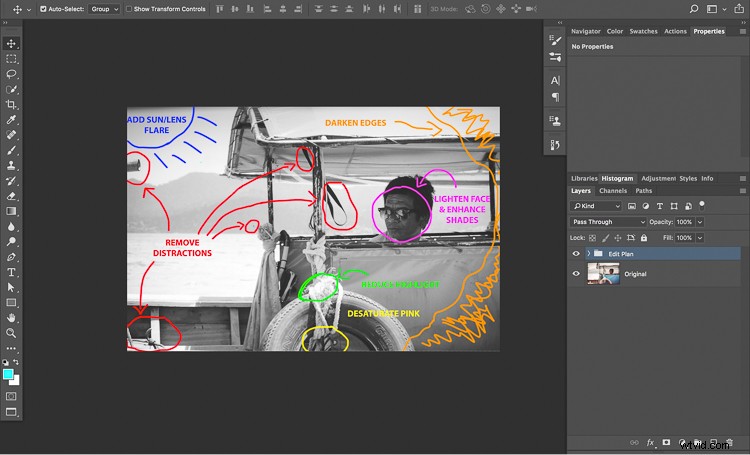
Con su plan de edición en su lugar, ahora puede trabajar sistemáticamente a través de la imagen. Si en algún momento durante la edición comienza a sentirse un poco distraído, perdido o abrumado, simplemente consulte su plan de edición para retomar el rumbo.
Aquí puede ver la posedición de la imagen de ejemplo con distracciones mínimas. Puede notar que su ojo se fija en la cara del sujeto mucho más rápido que antes, y es más fácil absorber la historia sin los elementos que lo distraen.
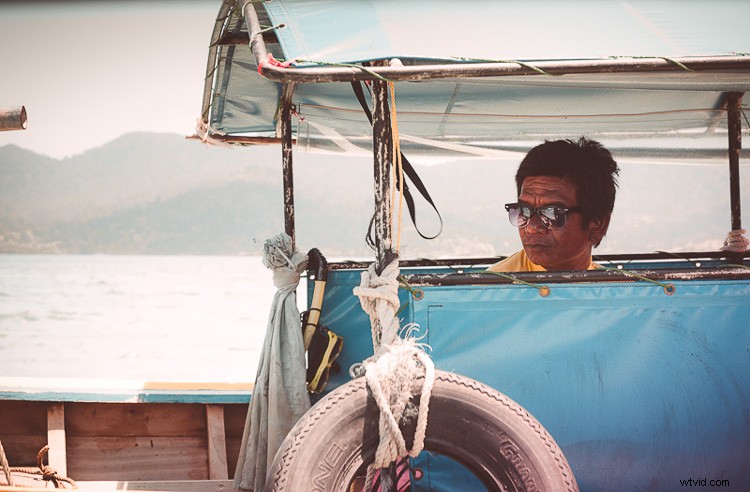
Antes

Después
Conclusión
Pasar solo unos minutos marcando tus fotos y creando un plan puede tener enormes resultados. Te dice qué editar y por dónde empezar, y proporciona claridad cuando la niebla de edición comienza a asentarse.
Sí, lleva un poco más de tiempo y quizás no sea para todas las imágenes. Pero si desea crear algo artesanal, algo hermoso, algo que a sus clientes y audiencia les encantará, vale la pena cada segundo.
Por lo tanto, lo animo a que dedique un poco de tiempo a planificar sus ediciones la próxima vez que abra una imagen en Photoshop. Trate de resistir la tentación de unirse al caos de gatillo fácil; en su lugar, deténgase por un minuto. Dedique el doble de tiempo a la preparación, tenga claro lo que quiere lograr y elabore algo de lo que esté orgulloso.
